La dimensione del file di correzione supera il limite consentito e l'errore non può essere salvato
Miscellanea / / August 04, 2021
Annunci
Molti utenti Windows si sono lamentati di un errore che impedisce loro di caricare, copiare o spostare un file di grandi dimensioni su SharePoint o su un dispositivo esterno. L'errore visualizza un messaggio che dice: "Errore 0x800700df: la dimensione del file supera il limite consentito e non può essere salvato". Gli utenti sono stressati perché l'errore continua a tornare anche se hanno spazio più che sufficiente sulla destinazione guidare.
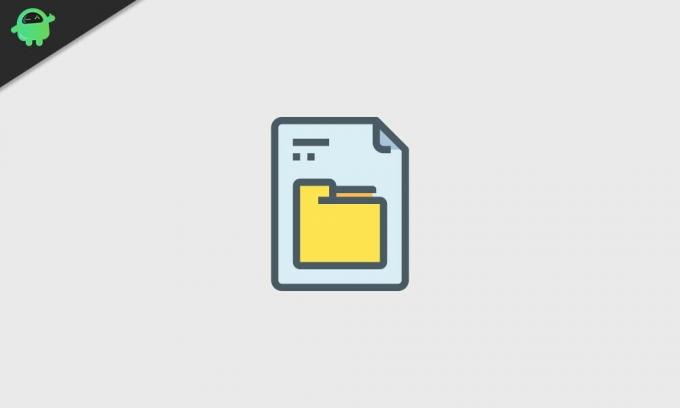
Contenuto della pagina
-
1 Soluzioni per correggere la dimensione del file supera il limite consentito e non può essere salvato Errore:
- 1.1 Soluzione 1: utilizza l'Editor del Registro di sistema:
- 1.2 Soluzione 2: scansiona il tuo computer alla ricerca di malware:
- 1.3 Soluzione 3: modificare l'archiviazione di SharePoint:
- 1.4 Soluzione 4: modificare il limite di caricamento delle dimensioni del file:
- 1.5 Soluzione 5: controlla il file web.config di SharePoint:
- 1.6 Soluzione 6: modificare l'impostazione della richiesta a livello di computer in SharePoint:
Soluzioni per risolvere il problema La dimensione del file supera il limite consentito e non può essere salvato Errore:
Questi tipi di errori di sistema possono essere molto problematici. Quindi, se sei un utente Windows che si occupa di La dimensione del file supera il limite consentito e non può essere salvato Errore, non preoccuparti. Abbiamo alcune soluzioni efficaci per te che puoi utilizzare per eliminare questo errore. Esamina le soluzioni e vedi quale funziona per te.
Soluzione 1: utilizza l'Editor del Registro di sistema:
Il registro del tuo computer ha un file che decide quanti dati possono essere modificati alla volta. È possibile che i valori del file di registro in questione siano stati danneggiati. Ecco perché continui a riscontrare l'errore durante la copia di un file sul tuo computer. Per risolvere questo problema, devi prendere l'aiuto dell'editor del registro. Ecco una guida rapida per te.
Annunci
- stampa Tasto Windows + R.
- Devi digitare "regedit"E premere accedere.

- Nota: La modifica del registro può essere un rischio. Quindi, puoi provare a eseguire il backup del registro prima di apportarvi modifiche. Per il backup, fare clic su File opzione, quindi fare clic su "Esportare. " Immettere una posizione sicura in cui si desidera eseguire il backup del registro. Quindi, scegli "Tutti" nel Gamma di esportazione sezione e premere il pulsante Salva pulsante. Puoi usare questo File esportato per ripristinare tutti i dati se qualcosa va storto.
- Dopo essere entrati nell'Editor del Registro di sistema, nel riquadro di sinistra, vai al seguente percorso.
HKEY_LOCAL_MACHINE \ SYSTEM \ CurrentControlSet \ Services \ WebClient \ Parameters
- Nel riquadro di destra, trova il "FileSizeLimitInBytes"DWORD e fare doppio clic su di esso.
- Quindi, nel file Dati di valorecampo, devi entrare 4294967295 e seleziona ok per salvare le modifiche.
- Con questa procedura, hai modificato la dimensione massima del file a 4 GB. Ora puoi chiudere l'Editor del Registro di sistema e riavviare il computer. Verifica se l'errore si ripresenta.
Invece di riavviare il computer, puoi riavviare il file Servizio WebClient. Segui questi passaggi indicati di seguito.
- stampa Tasto Windows + R.
- Genere "services.msc"E premere ok.
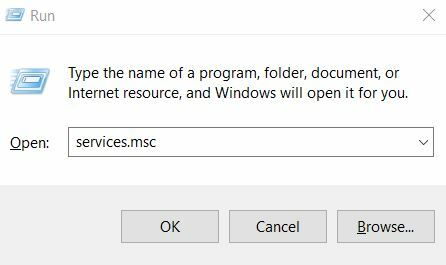
- Dentro il Servizi finestra, trova il file Servizio WebClient e riavviarlo.
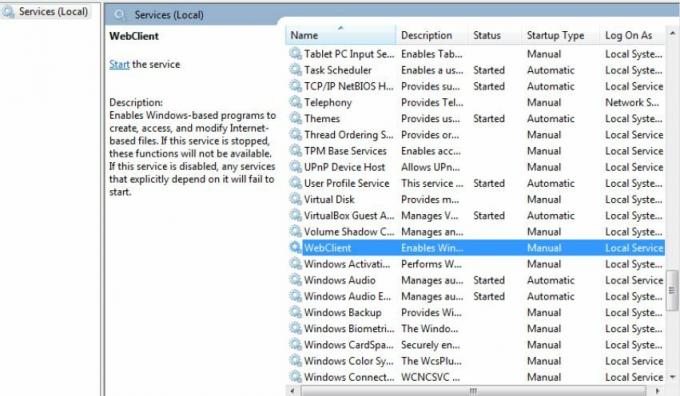
- Ora chiudi la finestra Servizi e controlla se il limite di dimensione del file è stato rimosso.
Soluzione 2: scansiona il tuo computer alla ricerca di malware:
A quanto pare, il file La dimensione del file supera il limite consentito e non può essere salvato l'errore può anche derivare da un'infezione da malware. Quindi, ti consigliamo di utilizzare un software di rimozione malware ed eseguire una scansione dettagliata. Un potente programma anti-malware scansionerà a fondo il tuo dispositivo e eliminerà il malware (se presente). Successivamente, puoi verificare se l'errore è stato risolto.
Soluzione 3: modificare l'archiviazione di SharePoint:
Gli utenti hanno segnalato che il La dimensione del file supera il limite consentito e non può essere salvato l'errore è associato ai file presenti nella cartella SharePoint. Per fermare l'errore, ti suggeriamo di configurare le impostazioni di archiviazione di SharePoint. Dopo aver modificato il limite di archiviazione di SharePoint, è possibile salvare qualsiasi file senza riscontrare l'errore.
Soluzione 4: modificare il limite di caricamento delle dimensioni del file:
Se continui a imbatterti nel file La dimensione del file supera il limite consentito e non può essere salvato errore durante il tentativo di incollare un file nella cartella Microsoft SharePoint, quindi è necessario modificare il limite di dimensione del file. Seguire i passaggi indicati di seguito per modificare il limite massimo di dimensione del file.
Annunci
- Per prima cosa, accedi a Amministrazione centrale di SharePoint.
- Seleziona il Amministrazione centrale opzione.

- Vai a Gestione delle candidature scheda e fare clic su Gestisci applicazioni web opzione.
- Ora puoi scegliere le applicazioni che desideri modificare.
- Quindi seleziona impostazioni generali.
- Nel impostazioni generali sezione, troverai la Valore massimo della dimensione di caricamento.
- Modifica il valore in 2047 MB e salva le modifiche.
- Controlla se l'errore si ripresenta.
Soluzione 5: controlla il file web.config di SharePoint:
Un altro modo per risolvere il problema La dimensione del file supera il limite consentito e non può essere salvato l'errore è dovuto alla modifica del file web.config di SharePoint. Segui i passaggi indicati di seguito.
- Inizia inserendo il file Internet Information Server console sul desktop del server.
- Quindi, fare clic sul file Albero dei siti web e scegli il sito web desiderato.
- Clicca sul Apri in Explorer View opzione e trova il file file web.config nella cartella.
- Dovresti fare una copia del file file web.config per usarlo come backup se qualcosa va storto.
- Ora seleziona il file file web.config originale con Bloc notes (puoi scegliere qualsiasi editor di testo).
- Quindi, nel testo del Blocco note, trova il filelinea.
- Devi cambiare la riga sopra in .
- Ripetere i passaggi indicati sopra per ogni server in SharePoint.
- Al termine del processo, controlla l'errore.
Soluzione 6: modificare l'impostazione della richiesta a livello di computer in SharePoint:
A quanto pare, il file La dimensione del file supera il limite consentito e non può essere salvato l'errore riguarda principalmente gli utenti di SharePoint. Quindi, ecco un'altra soluzione che può essere utilizzata per gli utenti di SharePoint. Segui i passaggi indicati di seguito.
- Per prima cosa, inserisci il file Prompt dei comandi amministrativi di SharePoint.
- Digita il seguente comando:
% windir% \ system32 \ inetsrv appcmd set config -section: requestFiltering -requestLimits.maxAllowedContentLength: 209715200
- Dopo aver inserito il comando, riceverai un messaggio di conferma.
- Il comando aumenterà le impostazioni di richiesta a livello di macchina in SharePoint e risolverà l'errore per te.
Il tuo computer Windows imposta un limite per i file presenti nel sistema e per i file che vengono trasferiti tra il sistema e il disco rigido esterno. Se i file superano il limite, dovrai affrontare il file La dimensione del file supera il limite consentito e non può essere salvato errore.
Annunci
Ma per alleviare le tue preoccupazioni, ti abbiamo fornito soluzioni efficaci per risolvere l'errore in pochissimo tempo. I passaggi sono facili e puoi eseguirli senza alcun aiuto. Ci auguriamo che le nostre soluzioni vengano utilizzate da te e che tu riesca a risolvere l'errore. In caso di domande o commenti, annotare il commento nella casella dei commenti qui sotto.
Pubblicità Microsoft Store era precedentemente noto come Windows Store, è una piattaforma di distribuzione digitale di proprietà di Microsoft....
Pubblicità La schermata blu degli errori di morte in Windows 10 non è così comune, ma quelli che soffrono di...
Pubblicità Lavasoft è una delle società di sviluppo software che afferma di offrire software di rilevamento di spyware e malware....



